בעיות שעשויים לחוות במהלך העברת נתונים מ-Android באמצעות Smart Switch
Samsung מציעה שתי שיטות להעברת נתונים. ניתן להעביר נתונים דרך Smart Switch באופן אלחוטי או בעזרת כבל. בשתי השיטות, רכיבי ההעברה לא משתנים.
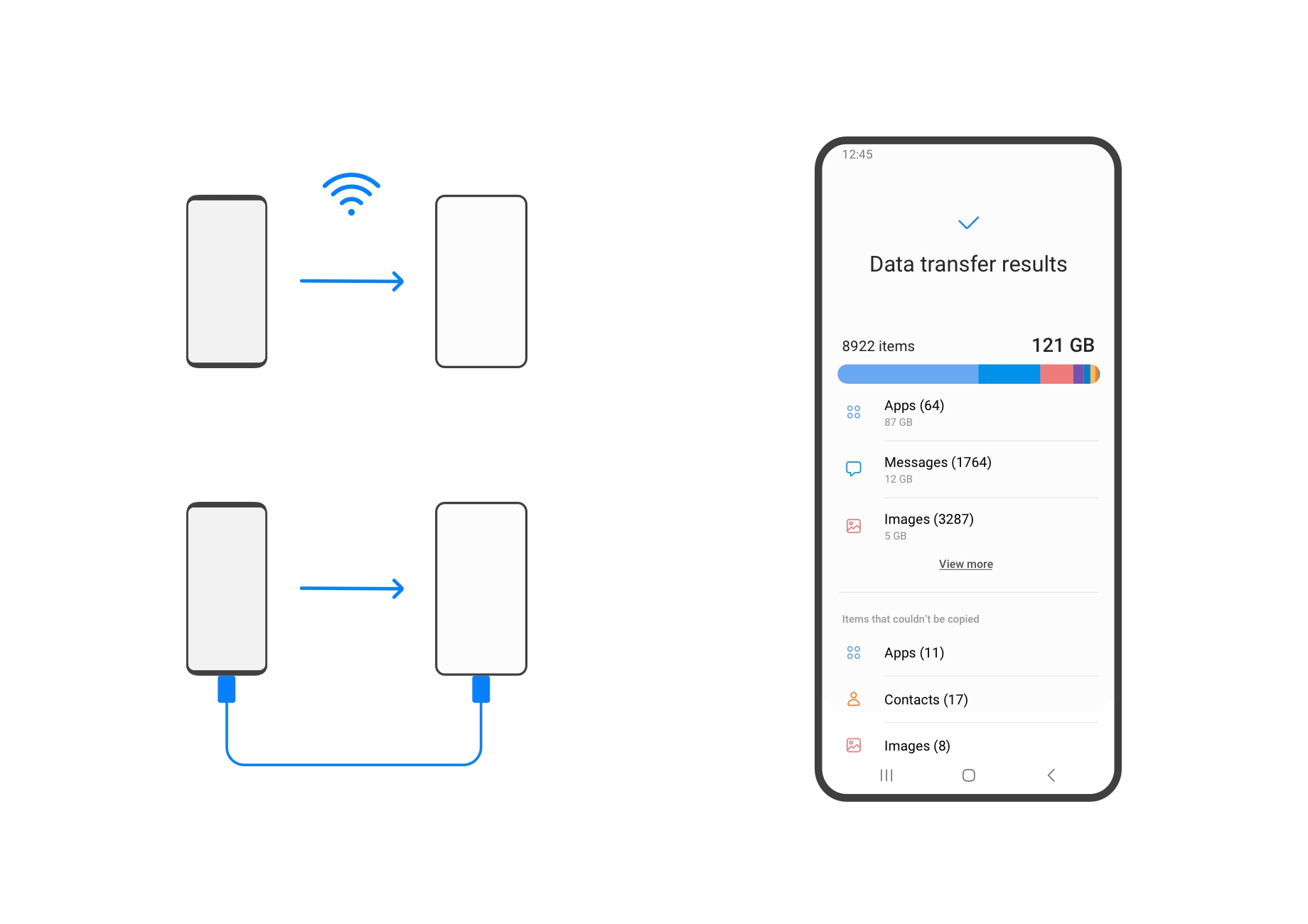
אם אתם רוצים ללמוד להעביר ולשתף נתונים וקבצים עם מכשירי Android, היכנסו לאתר האינטרנט של Smart Switch כדי למצוא את ההוראות.
במקרה של חשבון Google וחשבון Samsung, מועברים פרטי הזיהוי והסיסמה ומתבצעת כניסה אוטומטית לחשבון. עם זאת, רק לקוחות שהגדירו נעילת מסך במכשיר הקודם למשך יותר מ-24 שעות יתבקשו לבצע אימות.
לפי עיקרון מיזוג הכפילויות של אנשי קשר ביישום אנשי הקשר, אם פרטים של איש קשר מסוים זהים, ייתכן שכל הפרטים הזהים יחוברו באיש קשר אחד.
אפילו אחרי הסגירה של Smart Switch, תהליך ההתקנה ממשיך להתרחש ברקע. בדקו בהתראות אם היישום נמצא בתהליך התקנה. אם לא מתבצעת התקנה, הפעילו שוב את Smart Switch ואתחלו את המכשיר לפני הבדיקה.
אם סמל היישום ממשיך להופיע באפור, מחקו את יישום ה-Smart Switch ואתחלו את המכשיר.
כללי סידור התמונות עשויים להשתנות בהתאם ליישום שמציג את התמונות. Smart Switch ממיין את התמונות שנשלחות על סמך שיטת המיון שמוצגת ביישום הגלריה של Samsung.
זו פעולה אפשרית, אבל חשוב לדעת שלא ניתן להעביר נתונים מסונכרנים של פריטים כמו לוחות זמנים, תמונות, סרטונים ועוד.
כאשר אתם מחברים בין המכשיר הנוכחי שלכם למכשיר החדש באופן אלחוטי, עליכם לוודא שהם נשארים קרובים זה לזה עד סיום ההעברה. אם המכשירים אינם קרובים זה לזה, החיבור האלחוטי לא יעבוד כראוי.
כמו כן, רשת ה-Wi-Fi צריכה לפעול עד סיום ההעברה.
אם החיבור האלחוטי בין שני המכשירים לא יציב, בדקו שמכשיר הטלפון לא מחובר למכשירים נוספים באמצעות Wi-Fi.
האם התוכן הזה עזר לך?
תודה על המשוב שלך
יש להשיב לכל השאלות.